
Ya has creado tu página web WordPress y tienes las entradas, páginas, productos y un bonito formulario para que los usuarios puedan contactar, esto ya está.
En este artículo te voy a explicar cómo añadir Contact Form 7 el reCAPTCHA para evitar el «correo no deseado» en tu bandeja de entrada.
Después de muchas horas o días de trabajo, ves la luz al final del trayecto, crees que el trabajo más duro ya está hecho y así es, pero no te olvides de la seguridad.
Te queda el paso de evitar ese molesto SPAM que invade la cuenta de correo e incluso puede dejarte con la web inaccesible. Para evitarlo debes añadir CAPTCHA a WordPress.
Tabla de contenidos
¿Qué es el SPAM?
El término Spam se utiliza para hacer referencia a los «correos no deseados», publicidad no deseada, suplantación de identidad, etc.
Se trata de envío no solicitado de mensajes por correo electrónico, a veces de forma masiva, y que por regla general son de carácter publicitario o promocional.
Estos mensajes suelen ser enviados por email, pero también se envían por otros medios, como mensajes de texto o SMS, mensajes instantáneos, redes sociales, comentarios en blogs, y formularios de contacto, entre otros.
El spam se considera una forma de comunicación no deseada y, en muchos casos, puede ser perjudicial para los usuarios. Además de ser molesto, el spam puede contener enlaces maliciosos que llevan a los usuarios a sitios web fraudulentos o incluso infectar su equipo o dispositivo con virus y malware.
Curiosamente, el término «SPAM» procede de una variedad de carne en lata que fabricaba una empresa (Hormel Foods) en Estados Unidos allá por 1891 y que en los años 70 un grupo cómico (Monty Python) puso de moda en uno de los sketches, lo que acabó popularizando la palabra spam como término que se refería a algo repetitivo y molesto.
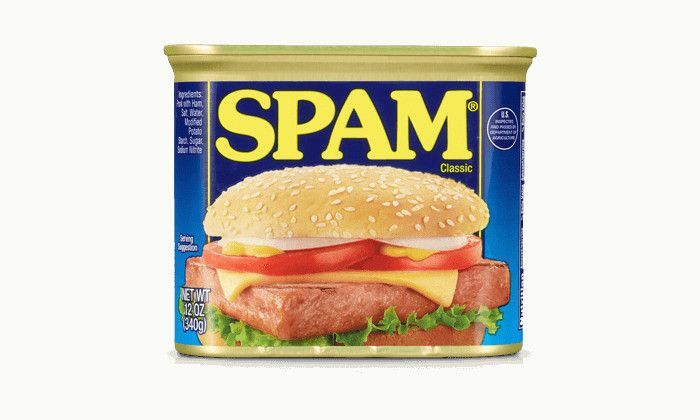
Y tú te preguntarás, ¿qué tiene que ver eso con WordPress?
Te lo explico en el siguiente apartado.
El spam en WordPress
El Spam en WordPress llega por diferentes medios, formularios de contacto, comentarios, registro de usuarios o cualquier otro canal por el cual el usuario puede interactuar con nuestra página web.
Los mensajes de Spam que se pueden colar en los comentarios o contenidos suelen contener una gran cantidad de enlaces o links a páginas de suplantación, phishing o con contenido modificado maliciosamente.
Estas webs pueden incluir contenido malicioso en forma de malware que puede afectar a los equipos de los usuarios que visitan estas páginas.
Este tipo de Spam se suelen «colar» por medio de bots o máquinas que están continuamente rastreando la web, identificando alguna clase de vulnerabilidad por donde introducirse y añadir su contenido.
El Spam puede ser perjudicial para la credibilidad o reputación de tu marca o tienda online al igual que es perjudicial para el SEO, ya que los motores de búsqueda relacionan los sitios con gran cantidad de enlaces como una «granja de enlaces» y son penalizados por permitir este tipo de comportamiento y contenido.
Después de comprobar cómo puede afectar el Spam a tu web y reputación veamos cómo puedes evitar que te lo cuelen utilizando reCAPTCHA de Google en WordPress, por medio del plugin Contact Form 7.
¿Qué es el reCAPTCHA?
Según Google «Un CAPTCHA es una prueba de Turing para distinguir humanos y bots», en otras palabras, un CAPTCHA es una aplicación que puede distinguir si el usuario es un humano o una máquina.
Actualmente existe dos versiones de reCAPTCHA:
- ReCaptcha v2 – No soy un robot: esta versión muestra al usuario una casilla de verificación “No soy un robot” siempre que se detecte como no sospechoso; en el caso de detectar alguna anomalía se mostrará el CAPTCHA completo donde el usuario tendrá que ser validado para demostrar que no es un bot.

- ReCaptcha v3: esta versión no requiere ninguna intervención por parte del usuario y es el propio CAPTCHA el que se encarga, por medio de unas puntuaciones, de identificar si es un usuario o una máquina.
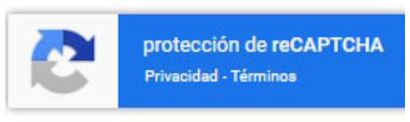
Ahora sí, te pones manos a la obra para proteger tu WordPress (páginas, entradas, comentarios, registros, formularios…) para que no te cuelen ese Spam y al mismo tiempo proteger los equipos de los usuarios que visitan tu sitio web.
Usar reCAPTCHA v2 o v3 en Contact Form 7
Puede que parezca una decisión obvia con una respuesta sencilla usar reCAPTCHA v3 con Contact Form 7, pero la respuesta va a depender siempre de la versión del plugin que uses y del tipo de dificultad o transparencia que quieras aplicar a este método de validación humana en tu web.
No es tanto qué versión utilizar, ya que por lógica reCAPTCHA versión 3 sería lo adecuado, no en vano, Google acabará derogando la versión 2 y con ello forzará a que todo el mundo use v3 o la versión que surja en el momento, v4, v5, etc… puesto que al final se trata de funcionalidad y de usar la tecnología adecuada al momento.
*
Para el plugin Contact Form 7 lo recomendable es reCAPTCHA v3 si no quieres que el usuario tenga que marcar el «tickbox» de validación del test de Turing o «de inteligencia artificial» y que sea un proceso lo más transparente posible y en consecuencia menos molesto.
Añadir reCAPTCHA v3 en Contact Form 7
Desde la versión 5.1 de Contact Form 7, se incorpora la API de reCAPTCHA v3, con lo que se facilita su implementación en los formularios, registros, comentarios… sin la necesidad de añadir más plugins.
Esta versión solo es compatible con la 5.1 o superiores de Contact Form 7, las versiones inferiores utilizan la API v2 de reCAPTCHA, actualmente en desuso.
Lo primero que tienes que hacer es registrar tu dominio en el servicio de reCAPTCHA de Google para obtener las claves API, para lo que será necesario que tengas una cuenta de Google para poder acceder y crearlas, pero no te preocupes «el registro y claves son gratuitos».
Una vez accedes a la consola de reCAPTCHA verás un formulario muy simple:
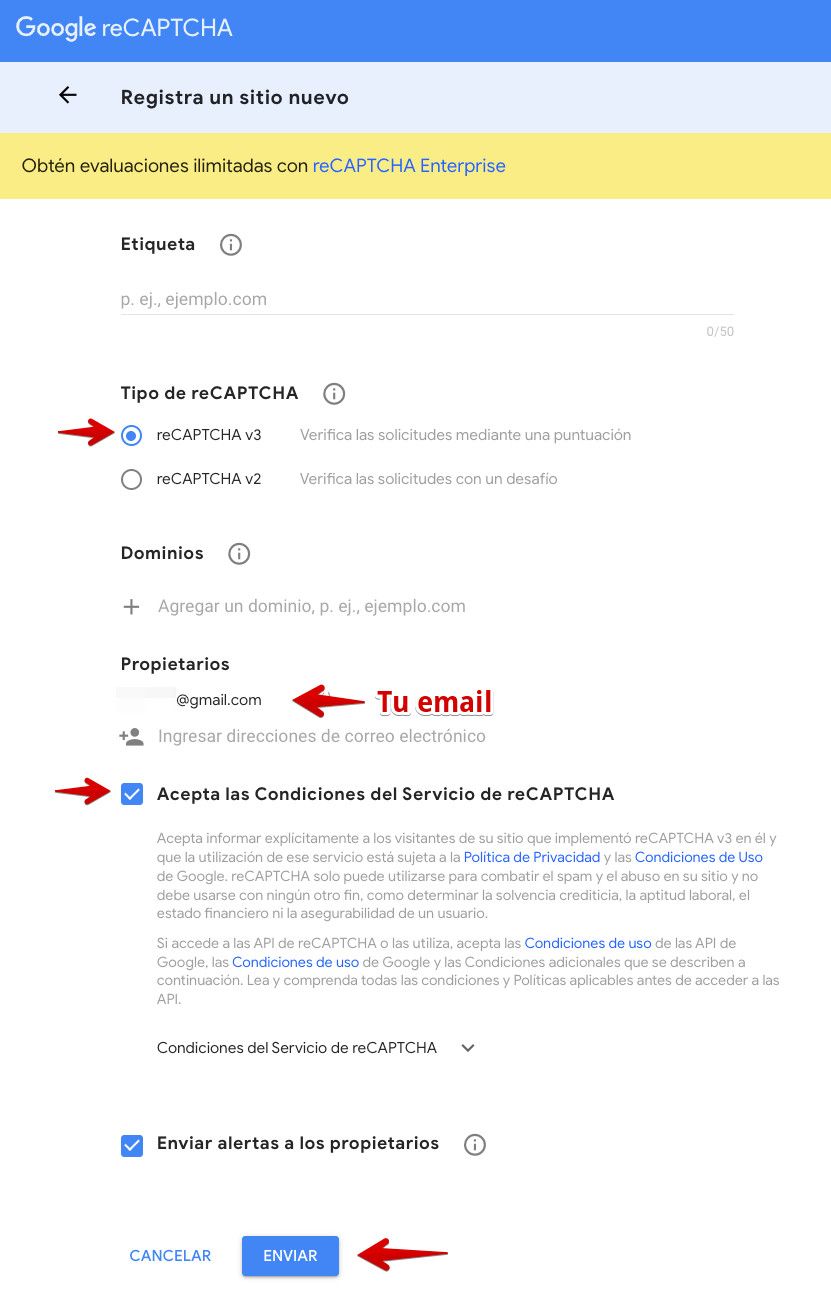
- Etiqueta: añades un nombre para identificarlo, siendo una buena opción añadir el nombre del dominio. El motivo de añadir un nombre de etiqueta es porque te permite tener más de un dominio en la misma consola y añadiendo un nombre podrás posteriormente identificar a qué instalación pertenece cada clave.
- Tipo de reCAPTCHA: utiliza la versión v3 que es compatible con las versiones superiores a la 5.1 del plugin Contact Form 7.
- Dominios: aquí le indicas el dominio en el que utilizaras el reCAPTCHA. Aparte del dominio puedes añadir un subdominio, por ejemplo, si tienes una tienda con el mismo dominio tienda.midominio.com.
Una vez registrado tu dominio, verás que te muestra una página con las claves Pública y Privada que te harán falta para configurar el reCAPTCHA en el plugin de Contact Form 7.
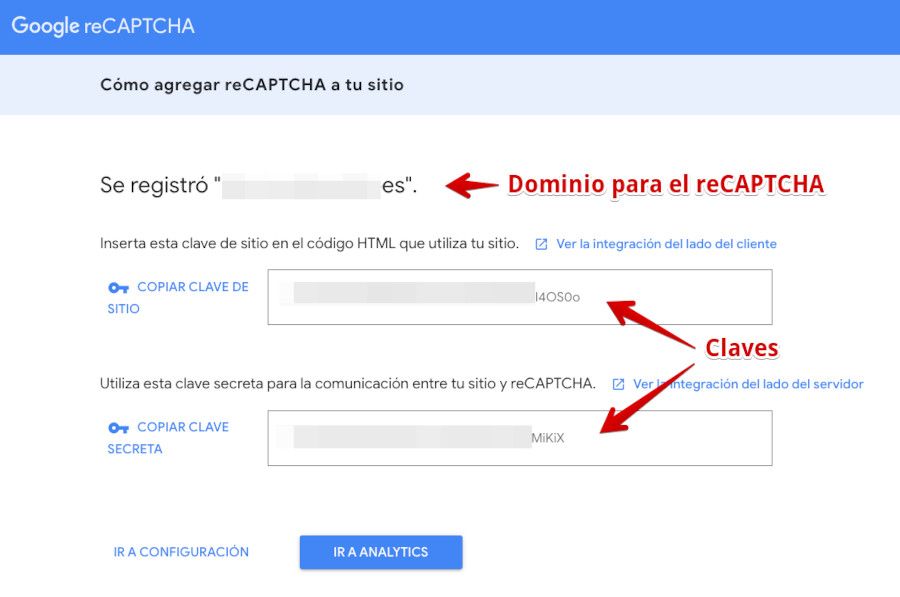
Sin cerrar la página donde tienes las claves, (siempre podrás consultarlas más tarde accediendo a la consola de Google reCAPTCHA), te diriges a tu administrador de WordPress y al menú Contacto ➜ Integración
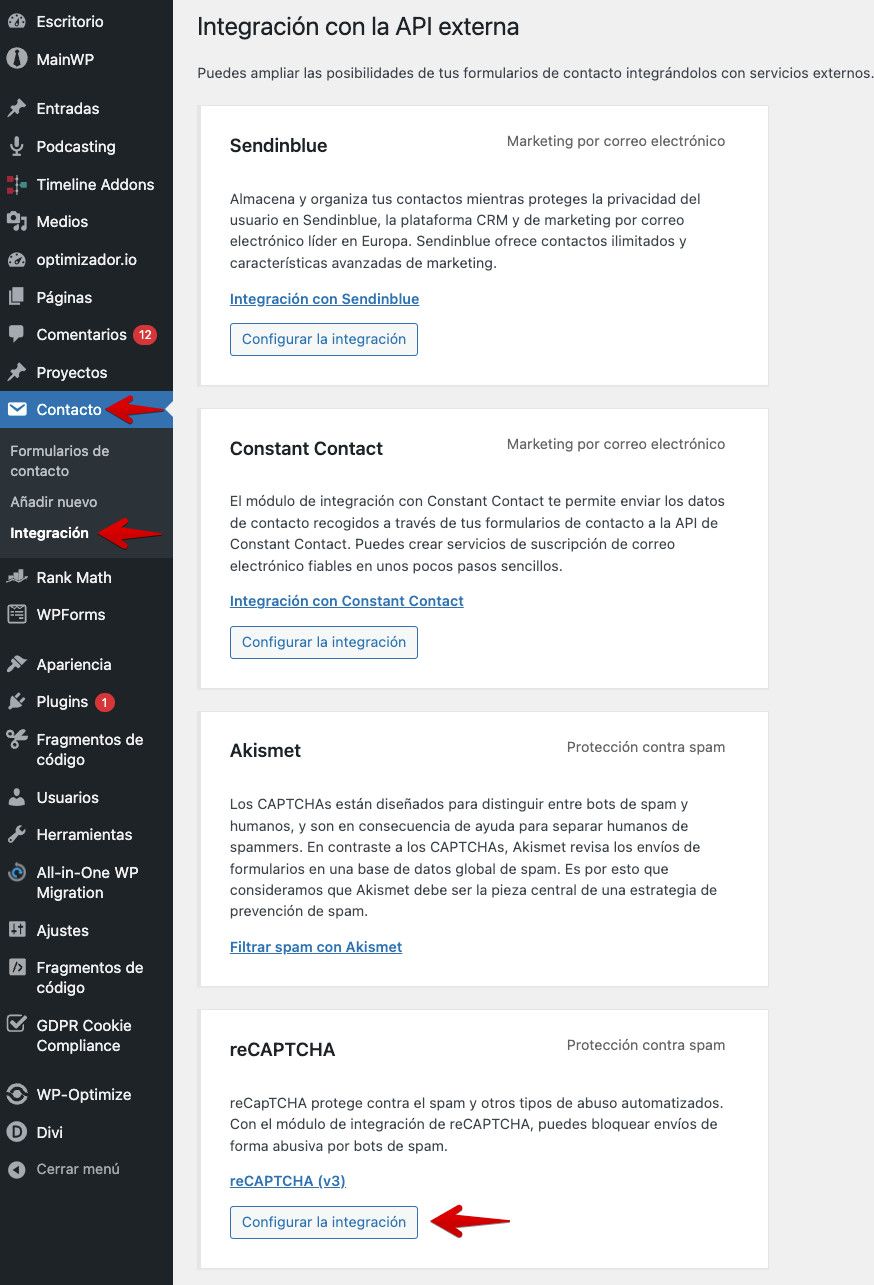
En el bloque de reCATCHA haz clic en el botón Configurar la integración y verás que te muestra dos celdas donde tienes que añadir las claves públicas y privadas que obtuviste de Google reCAPTCHA.
Ve con cuidado y añade cada una en su celda correspondientemente, revisando que no queden espacios al principio o final de cada clave al copiarlas y pegarlas, de lo contrario, mostrará un aviso de KEY no válida o simplemente no se mostrará.
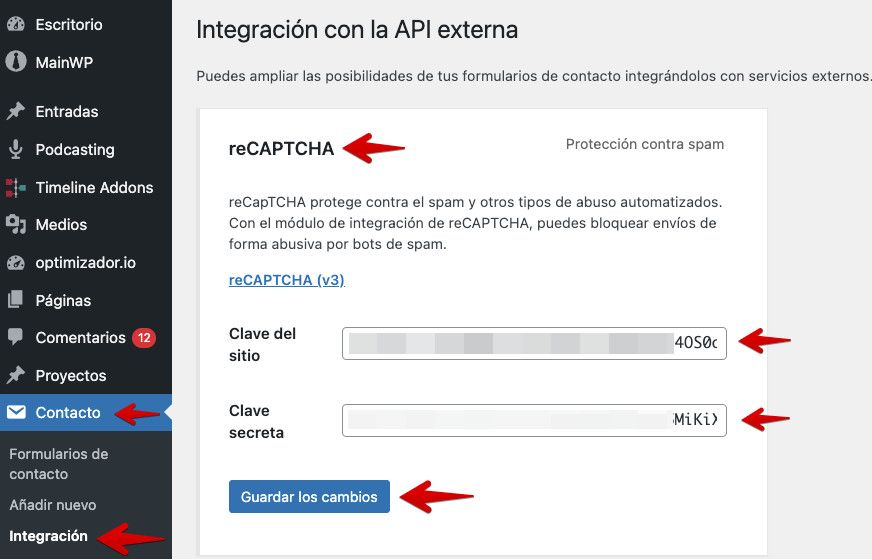
Y con esto ya lo tendrías, solo resta Guardar los cambios y acceder a las diferentes secciones de tu web para comprobar que el reCAPTCHA se muestre bien, por ejemplo, el formulario de contacto creado con Contact Form 7 en WordPress.

Si utilizabas versiones anteriores de Contact Form 7 con la versión v2 de CAPTCHA tienes que eliminar la etiqueta [reCAPTCHA] de la plantilla del formulario porque no hace falta. Si existen Contact Form 7 las interpretará como una cadena vacía y no las tomará en cuenta.
Vídeo sobre CAPTCHA en Contact Form 7 para WordPress
En el siguiente vídeo te muestro por pasos cómo añadir reCAPTCHA o CAPTCHA invisible v3 en el formulario de Contact Form 7 para WordPress.
Algunas recomendaciones de seguridad
Mantener tus formularios seguros no supone una gran inversión ni necesitas tener conocimientos avanzados, cualquier usuario puede tomar las medidas necesarias con unos sencillos pasos conociendo qué plugins son los adecuados para implementarlas en la web.
- Utiliza un hosting de calidad que aplique medidas de seguridad en sus servidores. En Webempresa nos tomamos muy en serio la seguridad y aplicamos medidas de protección y monitoreo constante para mantener tu alojamiento web lo más protegido posible.
- Utiliza contraseñas de acceso robustas y un gestor de contraseñas para almacenar los datos de acceso habituales encriptados
- Protege el acceso a tu web con una doble autenticación, 2FA, o segundo factor de autorización.
- Activa el plugin Akismet Anti-Spam para tener otra capa de seguridad.
- Desactiva el registro de usuarios si no es necesario o cambia la URL por defecto para el registro de WordPress.
- Instala un Certificado de Seguridad SSL para encriptar los datos del sitio al ser enviados por Internet.
- Utiliza una conexión segura para navegar, como una VPN, y evita que tus acciones sean rastreadas.
Con nuestra navaja suiza de la seguridad, CiberProtector, podrás aplicar todas estas acciones y mantener tu seguridad tanto en las aplicaciones online que utilices como en tu navegación por la web.
Conclusiones
La seguridad de tu WordPress es muy importante. Si no mantienes tu aplicación web segura, los «usuarios malintencionados» pueden atacar fácilmente tu sitio.
Mantener seguro tu sitio web no es difícil aplicando algunas medidas como la que has visto en esta entrada, algo que es fácil de aplicar a poco que ten pongas con ello.
La conciencia del peligro es ya la mitad de la seguridad y de la salvación.
Ramón J. Sénder
También te puede interesar:
- Pon CAPTCHA en WordPress a todos los formularios ¡y que no te la cuelen!
- Insertar un Captcha en el formulario de acceso de la administración de WordPress
- Activar reCAPTCHA en formularios de Mautic
- NoCAPTCHA reCAPTCHA en comentarios de WordPress
- Contact Form 7 en WordPress ahora con No CAPTCHA reCAPTCHA
¿Te ha resultado útil este artículo?

Equipo de contenidos de Webempresa.com










